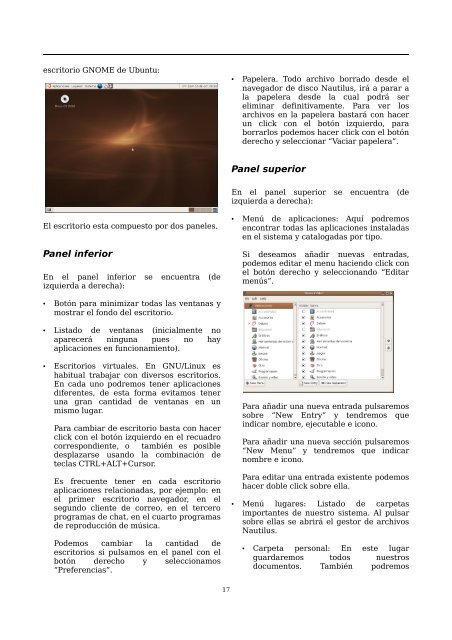You also want an ePaper? Increase the reach of your titles
YUMPU automatically turns print PDFs into web optimized ePapers that Google loves.
escritorio GNOME de Ubuntu:<br />
• Papelera. Todo archivo borrado desde el<br />
navegador de disco Nautilus, irá a parar a<br />
la papelera desde la cual podrá ser<br />
eliminar definitivamente. Para ver los<br />
archivos en la papelera bastará con hacer<br />
un click con el botón izquierdo, para<br />
borrarlos podemos hacer click con el botón<br />
derecho y seleccionar “Vaciar papelera”.<br />
Panel superior<br />
En el panel superior se encuentra (de<br />
izquierda a derecha):<br />
El escritorio esta compuesto por dos paneles.<br />
Panel inferior<br />
En el panel inferior se encuentra (de<br />
izquierda a derecha):<br />
• Menú de aplicaciones: Aquí podremos<br />
encontrar todas las aplicaciones instaladas<br />
en el sistema y catalogadas por tipo.<br />
Si deseamos añadir nuevas entradas,<br />
podemos editar el menu haciendo click con<br />
el botón derecho y seleccionando “Editar<br />
menús”.<br />
• Botón para minimizar todas las ventanas y<br />
mostrar el fondo del escritorio.<br />
• Listado de ventanas (inicialmente no<br />
aparecerá ninguna pues no hay<br />
aplicaciones en funcionamiento).<br />
• Escritorios virtuales. En GNU/Linux es<br />
habitual trabajar con diversos escritorios.<br />
En cada uno podremos tener aplicaciones<br />
diferentes, de esta forma evitamos tener<br />
una gran cantidad de ventanas en un<br />
mismo lugar.<br />
Para cambiar de escritorio basta con hacer<br />
click con el botón izquierdo en el recuadro<br />
correspondiente, o también es posible<br />
desplazarse usando la combinación de<br />
teclas CTRL+ALT+Cursor.<br />
Es frecuente tener en cada escritorio<br />
aplicaciones relacionadas, por ejemplo: en<br />
el primer escritorio navegador, en el<br />
segundo cliente de correo, en el tercero<br />
programas de chat, en el cuarto programas<br />
de reproducción de música.<br />
Podemos cambiar la cantidad de<br />
escritorios si pulsamos en el panel con el<br />
botón derecho y seleccionamos<br />
“Preferencias”.<br />
Para añadir una nueva entrada pulsaremos<br />
sobre “New Entry” y tendremos que<br />
indicar nombre, ejecutable e icono.<br />
Para añadir una nueva sección pulsaremos<br />
“New Menu” y tendremos que indicar<br />
nombre e icono.<br />
Para editar una entrada existente podemos<br />
hacer doble click sobre ella.<br />
• Menú lugares: Listado de carpetas<br />
importantes de nuestro sistema. Al pulsar<br />
sobre ellas se abrirá el gestor de archivos<br />
Nautilus.<br />
• Carpeta personal: En este lugar<br />
guardaremos todos nuestros<br />
documentos. También podremos<br />
17